| +7 (495) 229-0436 | shopadmin@itshop.ru | 119334, г. Москва, ул. Бардина, д. 4, корп. 3 |
 |
|
|
Распределенная обработка данных с помощью Hadoop: Часть 2. Двигаемся дальше08.11.2013 14:17
Настоящая мощь архитектуры распределенных вычислений Hadoop заключается в параллельной обработке заданий. Другими словами, возможность распределять задачи по нескольким параллельно работающим узлам позволяет использовать Hadoop в масштабах большой инфраструктуры и обрабатывать большие объемы данных. Эту статью мы начнем с рассмотрения архитектуры Hadoop, после чего рассмотрим настройку и работу Hadoop в распределенной конфигурации. Распределенная архитектура Hadoop Из первой статьи этой серии вы узнали, что все демоны Hadoop работали на одном физическом хосте. Хотя в этом примере не была рассмотрена распределенная суть фреймворка Hadoop, данная псевдораспределенная конфигурация являлась простым способом тестирования его возможностей, требующим минимальной настройки. Давайте теперь рассмотрим распределенную суть Hadoop, задействовав группу компьютеров. В первой статье Hadoop был сконфигурирован таким образом, что все его демоны работали на одной машине. Итак, сначала выясним, как можно распределить Hadoop для выполнения параллельных операций. В распределенной конфигурации Hadoop имеется главный (master) узел и несколько подчиненных (slave) узлов (рисунок 1). Рисунок 1. Разделение Hadoop на главный и подчиненные узлы
Как показано на рисунке 1, на главном узле работают демоны namenode, secondarynamenode и jobtracker (так называемые master-демоны). Кроме того, с этого узла осуществляется управление кластером (с помощью утилиты Hadoop и Web-браузера). На подчиненных узлах работают демоны tasktracker и datanode (slave-демоны). Отличие данной конфигурации заключается в том, что на главном узле работают демоны, отвечающие за управление и координирование кластера Hadoop, тогда как на подчиненных узлах работают демоны, обеспечивающие функции хранения данных в файловой системе HDFS и реализующие функционал MapReduce (функция обработки данных). Для демонстрации этого мы создадим один главный и два подчиненных узла, расположенные в одном сегменте локальной сети. Эта конфигурация изображена на рисунке 2. Теперь рассмотрим установку и настройку Hadoop в многоузловой конфигурации. Рисунок 2. Конфигурация кластера Hadoop Чтобы упростить развертывание, будем использовать виртуализацию, которая позволяет получить некоторые преимущества. Несмотря на небольшое снижение производительности, виртуализация позволяет создать конфигурацию Hadoop и затем клонировать ее на другие узлы. Исходя из этого, ваш кластер Hadoop должен выглядеть так, как показано на рисунке 3: на компьютере установлен гипервизор, управляющий тремя виртуальными машинами - на одной из них развернут главный узел Hadoop, а на двух других - подчиненные узлы. Рисунок 3. Конфигурация кластера Hadoop в виртуальной среде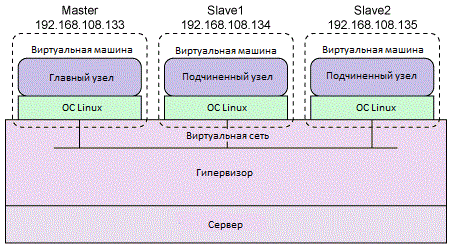 Обновление конфигурации Hadoop В первой части мы настроили специальную конфигурацию Hadoop, в которой все узлы располагались на одном хосте (псевдораспределенная конфигурация). В этой статье обновим эту конфигурацию до распределенной. Если вы не читали первую статью этой серии, необходимо прочитать ее и настроить псевдораспределенную конфигурацию Hadoop, прежде чем вы сможете продолжать. В псевдораспределенной конфигурации мы ничего не настраивали, и все работало на одном хосте с настройками по умолчанию. Сейчас необходимо обновить эту конфигурацию. Прежде всего, проверим текущую конфигурацию с помощью команды
Далее, создадим новую конфигурацию, сделав копию файла уже существующей конфигурации (в нашем примере это файл conf.empty), как показано в листинге 1:
В завершение активизируем и проверим новую конфигурацию. Листинг 2. Активизация и проверка конфигурации Hadoop
Мы получили новый конфигурационный файл conf.dist, на основе которого будем создавать новую распределенную конфигурацию. На данном этапе создайте два клона этой виртуальной машины - они будут выступать в качестве узлов DataNode. Конфигурация Hadoop для распределенной работы Следующий шаг заключается в настройке взаимосвязей между узлами. Для этого используются файлы с именами masters и slaves, расположенные в директории /etc/hadoop-0.20/conf.dist. В нашем примере (листинг 3) имеются три узла, которым в файле /etc/hosts назначены статические IP-адреса: Листинг 3. Записи для узлов Hadoop в файле /etc/hosts
Итак, на главном узле обновите файл /etc/hadoop-0.20/conf.dist/masters, обозначив главный узел, как:
На подчиненных узлах обновите файл /etc/hadoop-0.20/conf.dist/slaves, добавив следующие две строки:
Далее, с каждого узла подключитесь с помощью ssh к двум другим узлам, чтобы проверить, что беспарольный ssh работает. Каждый из этих файлов (masters, slaves) используется утилитами запуска и останова Hadoop, с которыми вы работали в первой части этой серии. Продолжим настройку конфигурации Hadoop в директории /etc/hadoop-0.20/conf.dist. В соответствии с документацией Hadoop, необходимо выполнить на всех узлах (на главном и на обоих подчиненных) следующие действия. Во-первых, необходимо указать хозяина HDFS в файле core-site.xml (листинг 4), задав адрес и порт службы namenode (заметьте, что используется IP-адрес главного узла). В файле core-site.xml задаются основные параметры Hadoop. Листинг 4. Определение хозяина HDFS в файле core-site.xml
Во-вторых, необходимо задать параметры службы MapReduce jobtracker. Демон jobtracker может работать на своем собственном узле, но в этой конфигурации мы поместим его на главный узел, как показано в листинге 5. В файле mapred-site.xml задаются параметры функционала MapReduce. Листинг 5. Задание параметров MapReduce jobtracker в файле mapred-site.xml
И последнее, что необходимо сделать - задать фактор репликации по умолчанию (листинг 6). Этот параметр определяет количество реплик, которые будут созданы, и обычно его значение не превышает 3. В нашем примере зададим значение, равное 2 (количество узлов типа DataNode). Это значение определяется в файле hdfs-site.xml, содержащем параметры файловой системы HDFS. Листинг 6. Определение фактора репликации данных по умолчанию в файле hdfs-site.xml
Конфигурационные элементы, приведенные в листинге 4, листинге 5 и листинге 6, являются обязательными для распределенной конфигурации. Hadoop имеет большое количество конфигурационных параметров, позволяющих полностью настраивать рабочее окружение. После того как вы создали конфигурацию, необходимо отформатировать узел namenode (главный узел HDFS). Для этого используйте утилиту
После завершения форматирования можно запускать демоны Hadoop. Это делается точно так же, как и в случае псевдораспределенной конфигурации (листинг 8). Обратите внимание на то, что на этом узле запускаются демоны namenode и secondarynamenode (как видно из вывода команды
Если вы запустите команду
Следующий шаг - запуск демонов MapReduce (jobtracker и tasktracker). Команды для запуска приведены в листинге 10. Обратите внимание на то, что в результате выполнения сценария демон jobtracker запускается на главном узле (как это было определено в конфигурации, см. листинг 5), а демоны tasktracker - на каждом из подчиненных узлов. Выполнив команду
Наконец, проверим с помощью команды
Взаимосвязь между сценариями запуска, узлами и демонами показана на рисунке 4. Как видно из рисунка, сценарий 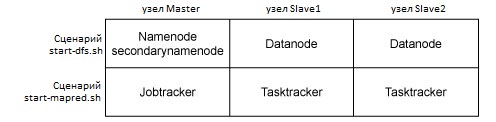 Теперь, когда Hadoop запущен и работает в кластере, можно выполнить несколько тестов и убедиться, что все работает без ошибок (листинг 12). Сначала выполним команду
Запустим задание MapReduce и убедимся, что вся конфигурация работает должным образом (листинг 13). Первое, с чего следует начать - это предоставить системе какие-то данные. Итак, давайте начнем с создания директории, в которой будут храниться наши входные данные (назовем эту директорию input). Для этого воспользуемся командой
Теперь передадим на выполнение функции MapReduce задачу wordcount (листинг 14). Как и в псевдораспределенной модели, необходимо указать входную директорию input (содержащую входные файлы) и выходную директорию output (эта директория не существует, но она будет создана и заполнена данными в результате работы узла namenode). Листинг 14. Запуск функции MapReduce для выполнения задания wordcount в кластере
Последнее, что нужно сделать - проанализировать полученные результаты. Поскольку задача wordcount обрабатывалась с помощью функции MapReduce, результатом будет являться один файл, собранный в единое целое из отдельных параллельно обработанных файлов. Этот результирующий файл содержит строки, каждая из которых содержит слово, найденное во всех входных файлах, и число, показывающее, сколько раз это слово было найдено (листинг 15). Листинг 15. Просмотр выполнения операции MapReduce для функции wordcount
Несмотря на универсальность и богатый функционал утилиты 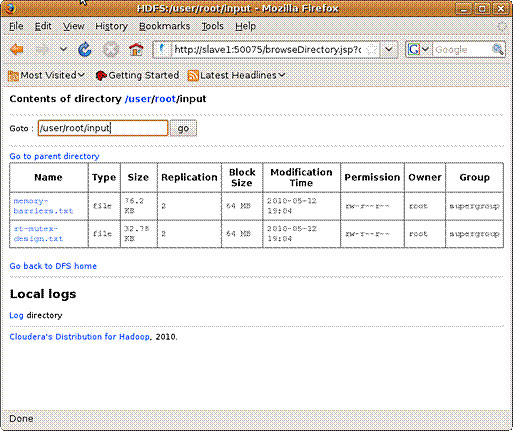 Через интерфейс jobtracker можно получать информацию о выполняющихся или завершенных заданиях. На рисунке 6 показана информация о вашем последнем задании (см. листинг 14), полученная в результате выполнения запроса к JAR-архиву, а также статус и количество заданий. Обратите внимание на то, что были выполнены две операции map (по одной для каждого входного файла) и одна операция reduce (чтобы собрать два фрагмента, на которые был разбит входной файл). Рисунок 6. Проверка статуса завершенного задания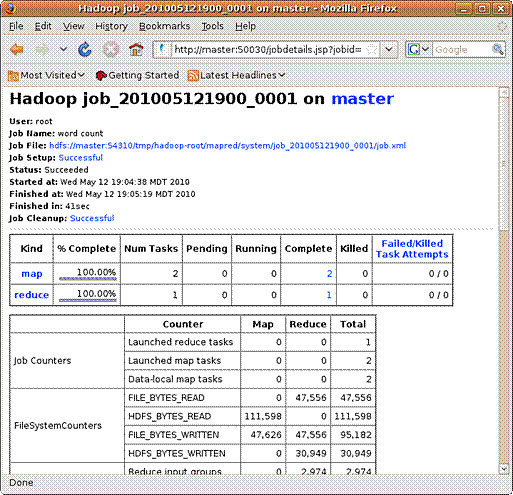 Наконец, через интерфейс namenode вы можете проверить статус всех узлов DataNode. На главной странице namenode показано количество работающих и неработающих узлов. Для каждого узла присутствует гиперссылка, позволяющая получить более подробную информацию. На рисунке 7 показаны работающие узлы типа DataNode и статистика для каждого из них. Рисунок 7. Проверка статуса работающих узлов DataNode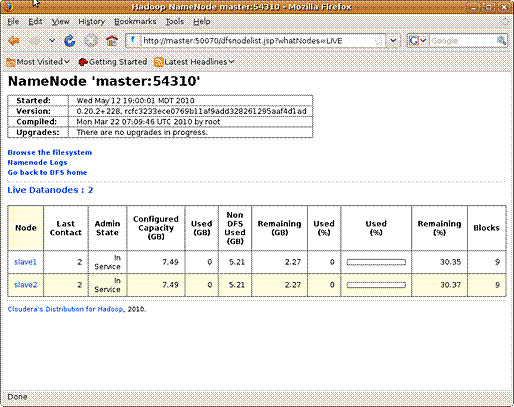 С помощью Web-интерфейсов namenode и jobtracker можно получить много другой информации - здесь приведен лишь небольшой пример. На этих Web-страницах вы найдете большое количество гиперссылок, с помощью которых сможете получить дополнительную информацию о конфигурации и работе Hadoop (включая журналы времени выполнения). Из этой статьи вы узнали, как из псевдораспределенной конфигурации Hadoop от компании Cloudera можно получить полностью распределенную конфигурацию. Крайне малое количество требуемых действий, а также идентичный интерфейс для приложений MapReduce делают Hadoop исключительно полезным для распределенной обработки. Также интересно посмотреть на схему масштабирования Hadoop. Добавляя новые узлы DataNode, вы можете легко масштабировать Hadoop до еще более высокого уровня распределенной обработки. В третьей, последней части этой серии статей мы рассмотрим процесс создания приложения MapReduce для Hadoop. Ссылки по теме
|
|
||||||||||||||||||||||||||||||||||||||||||||||||||||||||||||||||||||||||||||||||||||||||||||||||||||||||
| О нас |
|
Интернет-магазин ITShop.ru предлагает широкий спектр услуг информационных технологий и ПО.
На протяжении многих лет интернет-магазин предлагает товары и услуги, ориентированные на бизнес-пользователей и специалистов по информационным технологиям. Хорошие отзывы постоянных клиентов и высокий уровень специалистов позволяет получить наивысший результат при совместной работе. В нашем магазине вы можете приобрести лицензионное ПО выбрав необходимое из широкого спектра и ассортимента по самым доступным ценам. Наши менеджеры любезно помогут определиться с выбором ПО, которое необходимо именно вам. Также мы проводим учебные курсы. Мы приглашаем к сотрудничеству учебные центры, организаторов семинаров и бизнес-тренингов, преподавателей. Сфера сотрудничества - продвижение бизнес-тренингов и курсов обучения по информационным технологиям.
|
|
119334, г. Москва, ул. Бардина, д. 4, корп. 3 +7 (495) 229-0436 shopadmin@itshop.ru |
|
© ООО "Interface Ltd." Продаем программное обеспечение с 1990 года |